如何清理电脑c盘内存垃圾?有效步骤是什么?
33
2024-09-26
随着电脑使用时间的增长,我们常常会面临电脑C盘空间不足的问题。而C盘是操作系统所在的分区,空间不足会导致电脑运行缓慢、出现错误甚至系统崩溃。及时清理C盘的存储空间是非常重要的。本文将介绍15种方法,教你如何有效地清理电脑C盘,释放存储空间,提高电脑的性能。
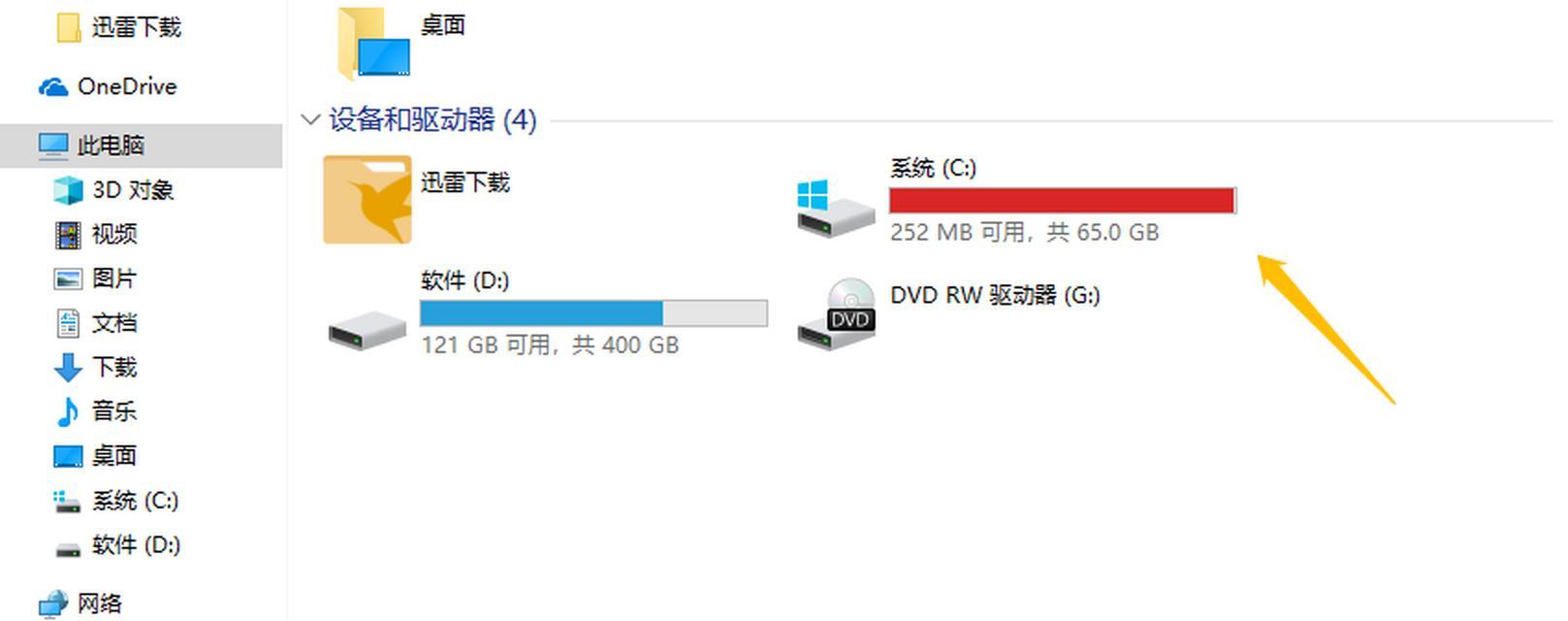
1.删除垃圾文件
清理C盘最简单有效的方法就是删除垃圾文件。在Windows资源管理器中,打开“我的电脑”,右键点击C盘,选择“属性”,然后点击“磁盘清理”。勾选需要清理的文件类型,如临时文件、回收站等,点击“确定”即可删除这些文件。
2.卸载不需要的程序
打开控制面板,在“程序”或“程序和功能”选项中找到你不再使用的程序,并选择卸载。这样可以释放大量的存储空间。
3.清理浏览器缓存
浏览器缓存会占用大量的磁盘空间,打开浏览器的设置菜单,找到清理缓存的选项,点击清理,即可释放C盘空间。
4.清理下载文件夹
下载文件夹是C盘的一个常见占用空间较大的目录,打开下载文件夹,删除那些不再需要的文件,释放空间。
5.压缩文件和文件夹
对于一些不经常使用但又不能删除的文件和文件夹,可以通过压缩来减小它们的占用空间。在文件或文件夹上点击鼠标右键,选择“发送到”-“压缩(ZIP)文件”,即可将其压缩成较小的文件。
6.清理系统临时文件
在“运行”对话框中输入“%temp%”,进入系统临时文件夹,选中所有文件和文件夹,然后按下Shift+Delete键删除。
7.清理回收站
回收站中的文件虽然已经被删除,但依然占据磁盘空间。右键点击回收站图标,选择“清空回收站”,可以彻底清除这些文件。
8.删除系统更新备份文件
Windows系统会在每次更新时保留备份文件,以便恢复到之前的状态。然而,这些备份文件会占用大量的磁盘空间。打开“控制面板”-“系统和安全”-“备份和恢复”,选择“管理空间”,然后点击“删除旧的Windows备份”进行清理。
9.禁用休眠功能
休眠功能会占用与物理内存相同大小的磁盘空间。打开命令提示符,输入“powercfg-hoff”,回车执行命令,即可禁用休眠功能。
10.清理系统日志
打开“控制面板”-“管理工具”-“事件查看器”,找到“Windows日志”,然后逐个查看各个日志,右键点击不需要的日志,选择“清除日志”。
11.移动用户文件夹
将一些占用空间较大的用户文件夹,如文档、图片、音乐等,移动到其他分区,可以减少C盘的负担。
12.删除临时安装文件
在“运行”对话框中输入“%windir%\Installer”,删除那些以.msi结尾的临时安装文件。
13.清理系统恢复点
系统恢复点可以帮助我们在系统出现问题时恢复到之前的状态,但也会占用大量磁盘空间。在“控制面板”-“系统和安全”-“系统”,选择“系统保护”,然后点击“配置”按钮,将占用的磁盘空间调整为合适的大小。
14.定期清理C盘
对于C盘的清理工作,我们需要定期进行。可以设置一个提醒,每个月或每隔几个月就进行一次全面的清理。
15.使用第三方清理工具
如果你觉得手动清理太麻烦,可以使用一些第三方清理工具,如CCleaner等。这些工具可以帮助你自动清理垃圾文件、注册表等,释放C盘空间。
通过删除垃圾文件、卸载不需要的程序、清理浏览器缓存等方法,我们可以有效地清理电脑C盘,释放存储空间。定期进行这些清理工作,可以保持电脑的良好性能,避免因C盘空间不足而导致的各种问题。希望本文介绍的15种方法对你有所帮助。
如今,电脑已成为我们日常生活中不可或缺的工具,但随着时间的推移,我们的电脑C盘空间往往会被各种无用文件和垃圾数据填满,导致电脑运行速度变慢。本文将为大家介绍一些简单有效的方法来清理电脑C盘空间,让您的电脑焕发新生。
卸载无用软件及应用程序
要彻底清理C盘空间,首先需要删除那些不再使用或无用的软件和应用程序。在控制面板或设置中找到“程序和功能”,将列表中的多余软件逐一卸载。
清除临时文件和文件夹
临时文件和文件夹是电脑运行过程中产生的一些暂时性文件,它们占据了大量的C盘空间。打开“运行”窗口,输入“%temp%”并回车,即可找到并删除这些临时文件和文件夹。
清理回收站
回收站中的文件虽然已被删除,但仍占据着C盘空间。右键点击回收站图标,选择“清空回收站”,将这些文件永久删除,释放空间。
清理浏览器缓存
浏览器缓存是为了提高网页打开速度而保存的一些临时文件,但随着时间的积累,它们也会占用大量的C盘空间。进入浏览器设置,清除浏览器缓存,可以有效释放空间。
压缩或删除大文件
C盘中可能存在一些庞大的文件,如电影、音乐等。可以考虑将这些大文件压缩成更小的格式或者删除它们,以节省空间。
清除系统日志和崩溃报告
系统日志和崩溃报告记录了电脑运行中的各种信息,但它们也会占据C盘空间。打开“事件查看器”,找到并清除这些日志和报告,释放空间。
清理无效注册表项
注册表是电脑运行的重要组成部分,但随着软件的安装和卸载,其中会留下一些无效的注册表项。使用专业的注册表清理工具,可以清理这些无效项,优化系统并释放空间。
清理系统更新备份
系统更新时会自动创建备份文件,以便恢复系统。然而,这些备份文件会占用大量的C盘空间。打开“控制面板”,找到“系统和安全”中的“备份和还原”,删除不需要的备份。
压缩C盘空间
Windows系统自带了磁盘清理工具,可以压缩C盘空间。打开“计算机”,右键点击C盘,选择“属性”,点击“磁盘清理”,按照指示进行操作,即可节省空间。
清除无用的桌面和下载文件
桌面和下载文件夹经常成为储存杂乱文件的场所,清理这些无用文件可以节省大量的C盘空间。
禁用休眠模式
休眠模式会在C盘上创建一个与内存大小相等的休眠文件,占用了一定的空间。如果你不常使用休眠模式,可以将其禁用以释放C盘空间。
设置定期清理计划
Windows系统中有自动清理工具,可以设置定期自动清理C盘空间。打开“控制面板”,找到“系统和安全”,选择“自动维护”,设置定期清理计划。
清理系统垃圾文件
Windows系统自带了系统垃圾文件清理工具,可以删除不再需要的系统垃圾文件,释放C盘空间。打开“运行”窗口,输入“cleanmgr”并回车,选择需要清理的文件类型进行清理。
使用第三方清理工具
除了系统自带的工具,还有很多第三方的清理工具可以帮助您更彻底地清理C盘空间,如CCleaner等。
通过以上方法,我们可以轻松地清理电脑C盘空间,使电脑运行更顺畅、高效。每个人都应该定期进行C盘清理,以保持电脑的良好状态。记住,保持电脑C盘空间的干净和整洁是电脑长寿的秘诀。
版权声明:本文内容由互联网用户自发贡献,该文观点仅代表作者本人。本站仅提供信息存储空间服务,不拥有所有权,不承担相关法律责任。如发现本站有涉嫌抄袭侵权/违法违规的内容, 请发送邮件至 3561739510@qq.com 举报,一经查实,本站将立刻删除。